O Microsoft Office 2013 ganhou recursos de leitura que facilitam a vida de quem quer apenas ler um documento no Word, especialmente quem possui um tablet com Windows 8. Nos passos abaixo, veja como ativar o modo de leitura e a inversão de cores do documento, tornando o processo menos cansativo aos olhos.
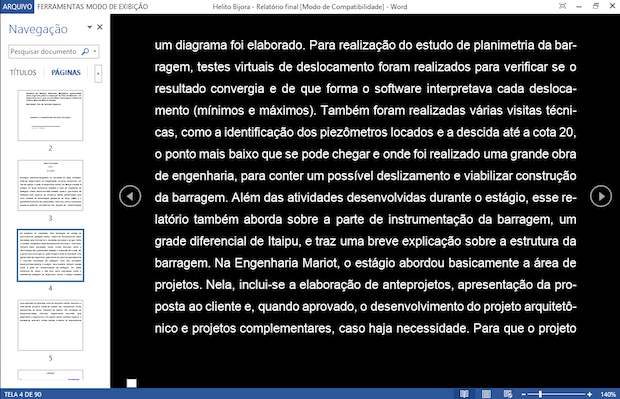
Modo de leitura do Word 2013 (Foto: Reprodução/Helito Bijora)
Passo 1. Com o documento aberto, clique na aba “Exibição”;

Ativando o modo de leitura (Foto: Reprodução/Helito Bijora)
Passo 2. Ative a opção “Modo de Leitura”, botão localizado logo abaixo do menu “Arquivo”;
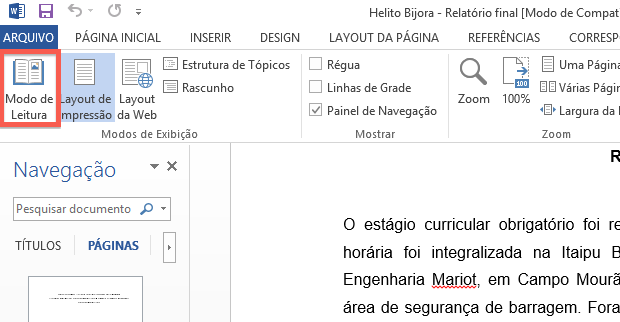
Ativando o modo de leitura (Foto: Reprodução/Helito Bijora)
Passo 3. Para inverter as cores do documento, clique em “Modo de exibição”, no topo da janela;
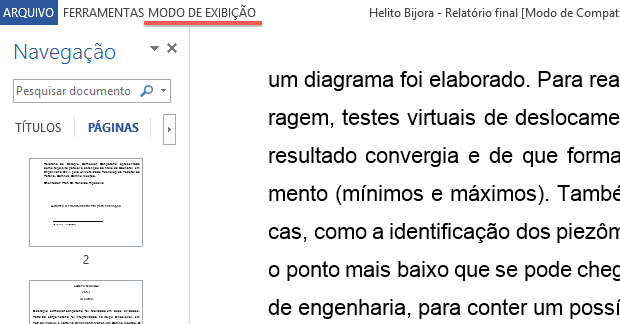
Opções do modo de leitura (Foto: Reprodução/Helito Bijora)
Passo 4. No menu que se abre, vá em “Cor da Página” e clique em “Inverso”.
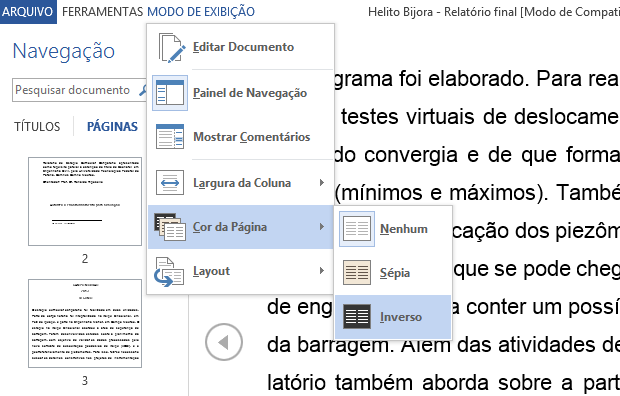
Invertendo cores do documento (Foto: Reprodução/Helito Bijora)
Pronto! Caso queira sair do modo de leitura, clique em “Modo de Leitura”, “Editar Documento” ou pressione a tecla “Esc”.
Ainda tem dúvidas sobre o Windows? Pergunte no Fórum do TechTudo!
Até o próximo Melhor do Planeta
Fonte: http://www.techtudo.com.br/dicas-e-tutoriais/noticia/2013/07/como-ativar-o-modo-de-leitura-e-inverter-cores-no-word-2013.html

0 comentários:
Postar um comentário